8.2.2 数据透视表的创建
2025年10月13日
8.2.2 数据透视表的创建
用户可以利用【数据透视表和数据透视图向导】对话框创建数据透视表,具体操作步骤如下:
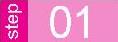 单击数据清单中的任意一个单元格。
单击数据清单中的任意一个单元格。
 单击【数据】菜单→【数据透视表和数据透视图】命令,打开【数据透视表和数据透视图向导--3步骤之1】对话框,如图8-16所示。
单击【数据】菜单→【数据透视表和数据透视图】命令,打开【数据透视表和数据透视图向导--3步骤之1】对话框,如图8-16所示。
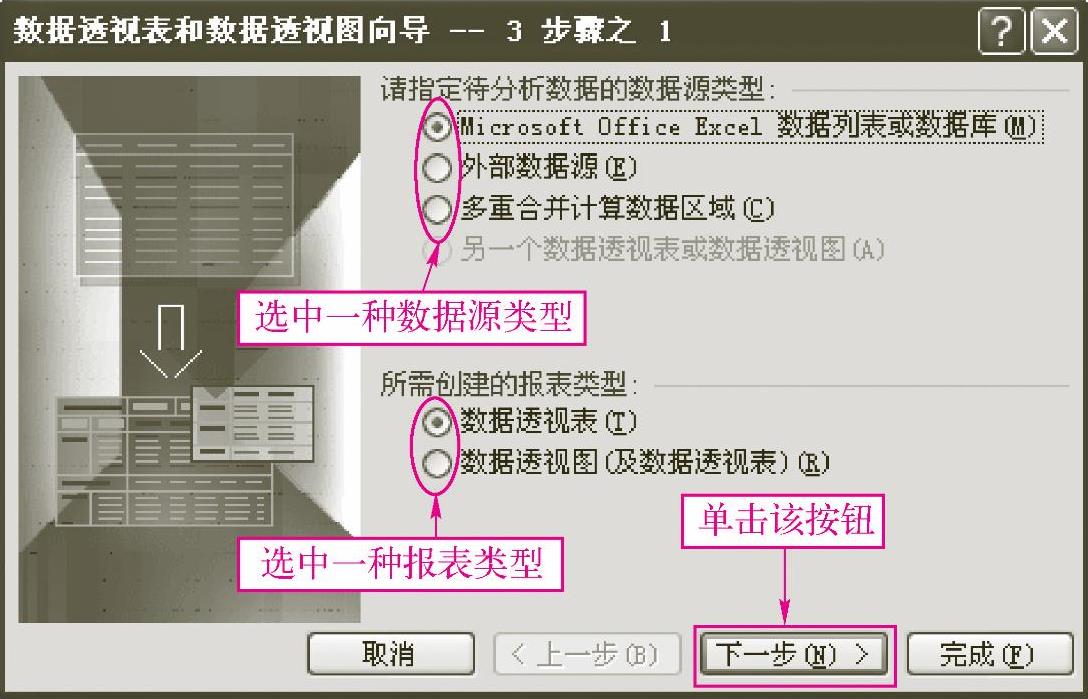
图8-16 【数据透视表和数据透视图向导--3步骤之1】对话框
 选中所需数据源类型和所需创建的报表类型。
选中所需数据源类型和所需创建的报表类型。
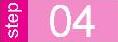 单击【下一步】按钮,打开【数据透视表和数据透视图向导--3步骤之2】对话框,如图8-17所示。
单击【下一步】按钮,打开【数据透视表和数据透视图向导--3步骤之2】对话框,如图8-17所示。
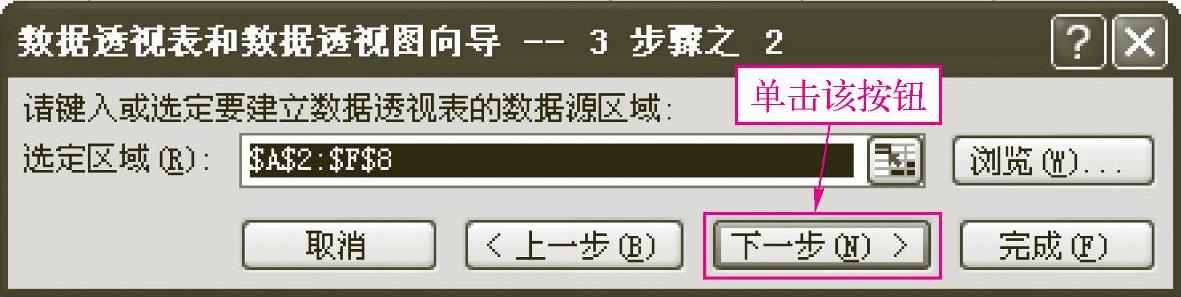
图8-17 【数据透视表和数据透视图向导--3步骤之2】对话框
 选定数据区域。默认情况下是选定整张表格,根据要求也可以在【选定区域】文本框中输入数据区域地址或用鼠标拖动选定数据区域。
选定数据区域。默认情况下是选定整张表格,根据要求也可以在【选定区域】文本框中输入数据区域地址或用鼠标拖动选定数据区域。
 单击【下一步】按钮,打开【数据透视表和数据透视图向导--3步骤之3】对话框,如图8-18所示。
单击【下一步】按钮,打开【数据透视表和数据透视图向导--3步骤之3】对话框,如图8-18所示。
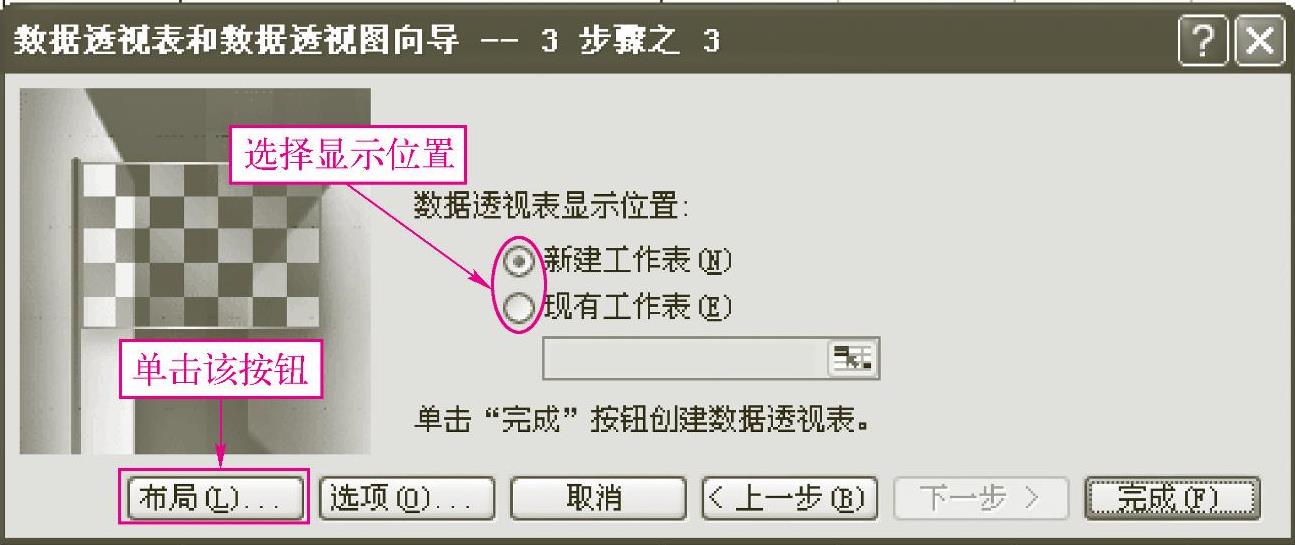
图8-18 【数据透视表和数据透视图向导--3步骤之3】对话框
 选择数据透视表显示位置。
选择数据透视表显示位置。
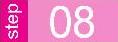 单击【布局】按钮,打开【数据透视表和数据透视图向导--布局】对话框,如图8-19所示。
单击【布局】按钮,打开【数据透视表和数据透视图向导--布局】对话框,如图8-19所示。
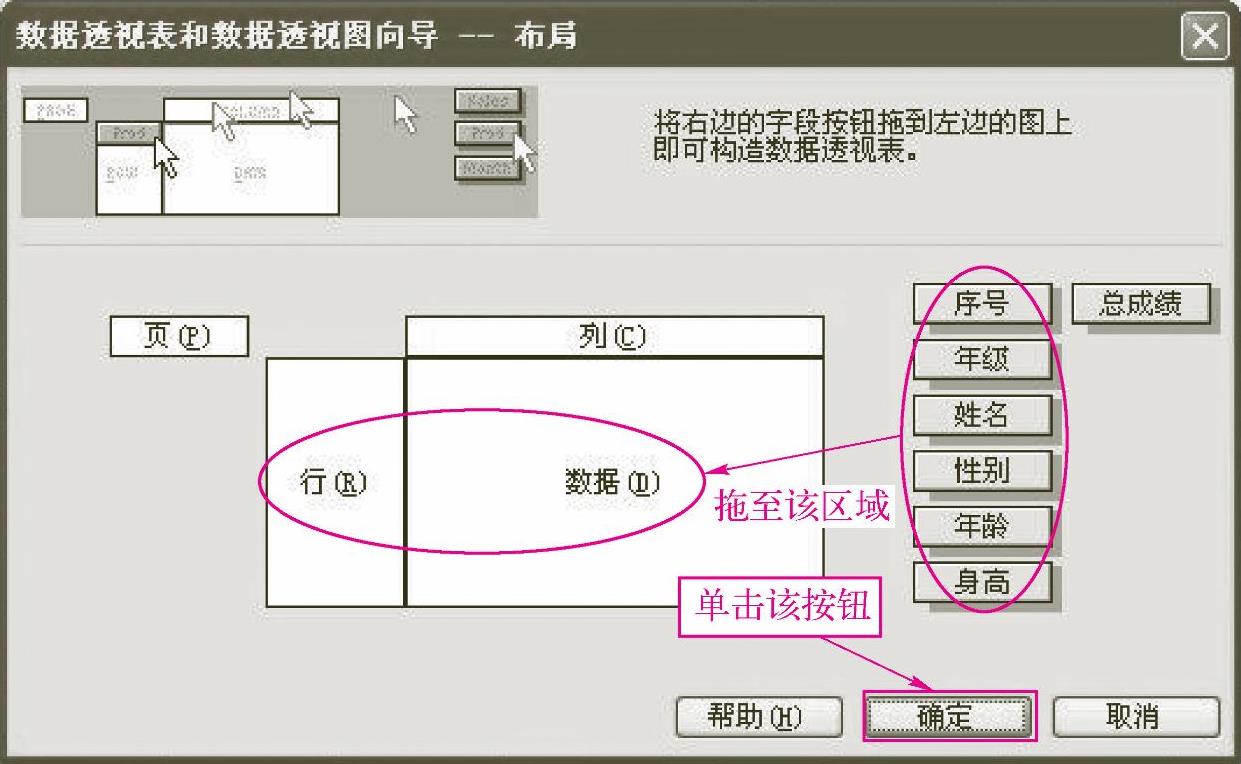
图8-19 【数据透视表和数据透视图向导--布局】对话框
 【布局】对话框中上半部分是对【布局】的使用说明,下半部分是用户进行操作的地方。将右侧的字段按钮拖动到左边的布局中即可,单击【确定】按钮,回到【数据透视表和数据透视图向导--3步骤之3】对话框,如图8-18所示。图8-20所示为用户将【年级】字段拖到列区域,【性别】字段拖到行区域,【总成绩】字段拖到数据区域之后的显示效果。
【布局】对话框中上半部分是对【布局】的使用说明,下半部分是用户进行操作的地方。将右侧的字段按钮拖动到左边的布局中即可,单击【确定】按钮,回到【数据透视表和数据透视图向导--3步骤之3】对话框,如图8-18所示。图8-20所示为用户将【年级】字段拖到列区域,【性别】字段拖到行区域,【总成绩】字段拖到数据区域之后的显示效果。
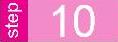 单击【完成】按钮后,工作表中将同时显示【数据透视表字段列表】任务窗格和【数据透视表】工具栏,如图8-21所示。
单击【完成】按钮后,工作表中将同时显示【数据透视表字段列表】任务窗格和【数据透视表】工具栏,如图8-21所示。
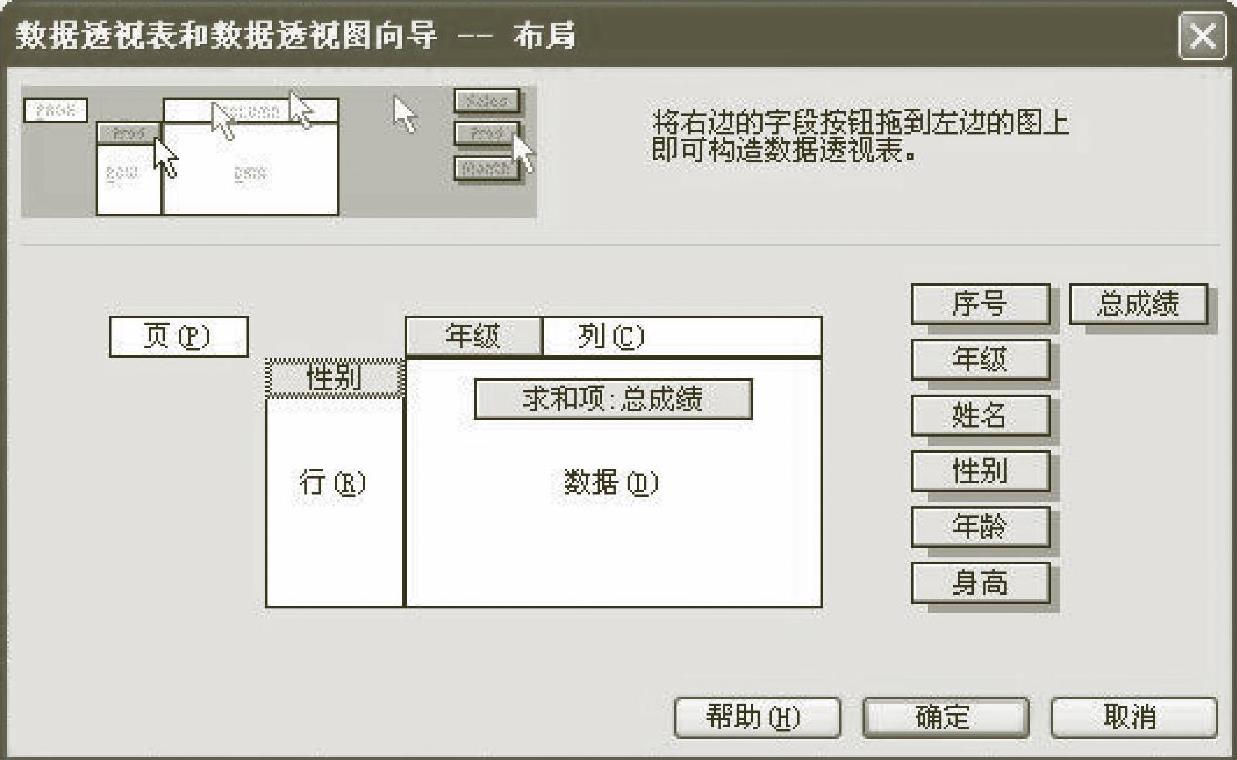
图8-20 拖动显示

图8-21 完成创建后的显示结果
